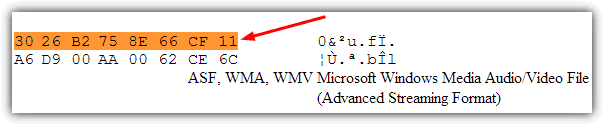Seu disco está cheio de arquivos CHK? Sempre que um desligamento incorreto é detectado ou dispositivo USB enquanto está sendo usado, o Windows pode executar uma verificação na unidade em busca de erros. Não adianta ignorar a mensagem, pois o sistema continuará pedindo que você faça a varredura.
Ao permitir que o Chkdsk ou o Scandisk sejam executados e eles vão tentar reparar problemas com o sistema de arquivos e recuperar ou reparar arquivos corrompidos.
O problema surge quando você deseja examinar os arquivos para ver se algum dado pessoal ou importante foi afetado, pois todos dados recuperados são salvos com um nome genérico File****.CHK e colocado em uma pasta chamada Folder.*** na raiz da unidade!
O estranho é que o Windows não tem nenhum utilitário ou função incorporada para permitir que você descubra o que esses arquivos renomeados eram antes de serem transformados em arquivos CHK.
Embora às vezes um arquivo CHK não possa ser recuperado com êxito porque foi muito danificado, muitos deles podem ser usados novamente, mas você precisa descobrir que tipo de arquivo cada um é e a extensão correta.
Se o Windows travou durante a edição de um texto, haverá apenas 1 arquivo CHK e seu documento faltando, no caso basta renomear o arquivo para meu_documento.doc e pronto, mas na maioria das situações você não terá tanta sorte, pois são muitos arquivos que precisam ser verificados…
Felizmente, existem vários aplicativos que podem ajudar a recuperar arquivos CHK, verificando os cabeçalhos dos arquivos e identificando qual é o tipo e qual deve ser sua extensão original.
Aqui está uma seleção de 7 programas para ajudá-lo:
1. UnCHK

UnCHK é uma ferramenta gratuita de recuperação de arquivos CHK que pode ajudá-lo a restaurar arquivos CHK de cerca de 25 formatos diferentes para sua extensão original.
Ele pode identificar alguns dos tipos mais comuns, incluindo áudio, vídeo, imagens, executáveis e documentos. O UnCHK também possui um recurso valioso que permite adicionar suas próprias extensões de tipo de arquivo simplesmente arrastando e soltando um arquivo em boas condições no ícone do programa.
Execute a ferramenta e ela solicitará o diretório onde estão os arquivos CHK e, a seguir, um diretório de destino.
2. FileCHK

O FileCHK é a ferramenta mais simples possível, não tem opções ou interface. Ele simplesmente examina seus arquivos CHK e os renomeia com a extensão correta se um tipo de arquivo reconhecido for detectado.
São suportados cerca de 30 tipos de arquivos, incluindo os multimídia mais comuns, imagens, executáveis e arquivos do Office.
Para usar a ferramenta, tudo o que você precisa fazer é colocá-la na pasta onde estão os arquivos File ****. Chk e, em seguida, executá-la.
O processo não leva mais do que um ou dois segundos e os arquivos que ele reconheceu receberam a extensão apropriada.
Como ela renomeia os arquivos originais automaticamente, é melhor executar a ferramenta em um backup dos arquivos, caso você queira tentar outro utilitário aqui também.
O FileCHK do Visual Basic 5.0 Runtime para funcionar.
3. CHK-Mate

Na interface gráfica do CHK-Mate podemos localizar os arquivos CHK e onde você desejamos que os arquivos renomeados sejam salvos sem sobrescrever os originais.
O programa examinará o conteúdo do CHK e determinará se é conhecido pelo programa, caso positivo, criará uma cópia com a extensão de arquivo apropriada.
O CHK-Mate reconhece apenas cerca de 20 tipos de arquivo por padrão, embora você mesmo possa adicionar tipos personalizados.
Uma coisa que observamos sobre o CHK-Mate foi a lentidão na tentativa de recuperação, foram mais de 20 minutos para verificar 18 arquivos CHK.
O programa pareceu que havia travado várias vezes, mas acabou terminando o trabalho, e no final recuperou 13 arquivos, quase o mesmo que as outras ferramentas que testamos.
Se o conteúdo de um arquivo CHK não puder ser identificado, você tem a opção de extrair todo o texto legível do arquivo.
Esta opção é útil para recuperar informações de um CHK que talvez não esteja intacto o suficiente para ser recuperado completamente.
Baixar o CHK-Mate
4. TrIDNet

Se você tiver alguns tipos de arquivos mais difíceis de serem detectados por outras ferramentas de recuperação, uma boa opção é o TrIDNet. Embora não possa renomear os arquivos automaticamente, o programa pode preencher partes ausentes se seus arquivos CHK permanecerem desconhecidos.
A ferramenta em si é bastante antiga, foi criada em 2004, mas o banco de dados ainda é atualizado constantemente, o que significa que até muitos tipos de arquivo recentes podem ser reconhecidos.
Para funcionar corretamente é necessário baixar o aplicativo, o pacote de arquivos de definição (atualização de extensões) e descompactar tudo de maneira organizada em pastas.
Execute o TrIDNet, clique em Rescan Defs para atualizar e em seguida, procure ou arraste e solte um arquivo CHK para identificá-lo.
A exibição dará uma porcentagem da probabilidade de uma determinada extensão corresponder ao seu arquivo.
Baixar o TRIDNet
5. FiletypeID

Este aplicativo funciona da mesma forma que o TrIDNet, usando a mesma biblioteca e definições para identificar os arquivos pelo seu tipo e não apenas pela a extensão.
FiletypeID tem uma interface gráfica mais moderna e algumas funções extras úteis também.
O programa vem com as definições já incorporadas, porém é recomendado fazer a atualização manual, clicando em Update Definitions no menu Ajuda do programa.
O aplicativo é totalmente portátil, não precisa instalar nada e o uso é basicamente o mesmo do TrIDNet, onde você navega ou arrasta e solta um CHK ou qualquer outro arquivo na janela.
Clique no botão Analisar e ele lhe dará uma lista de tipos e extensões possíveis, com o mais provável sendo a entrada de maior porcentagem.
Um botão útil é Details, que pode fornecer informações mais detalhadas sobre certos tipos de arquivo, como codificação / taxas de bits de vídeo e áudio, compactação, etc.
6. Recuperação manual
Embora obviamente não seja o método mais rápido ou simples, uma das maneiras de verificar e tentar identificar o arquivo CHK é simplesmente abri-lo com o Bloco de Notas, Notepad++ ou um editor Hex.
Todos os tipos de arquivo têm um cabeçalho exclusivo nos primeiros bytes para diferenciar um arquivo do outro e, embora muitos tenham caracteres irreconhecíveis no início do arquivo, alguns contêm alguns caracteres no início ou perto do início que podem ser reconhecidos para ajudar você identifica o que é o arquivo.
Por exemplo, “Rar!” no início de um arquivo está um arquivo WinRar, “ID3” significa que o arquivo é MP3 e “JFIF” nos primeiros 10 bytes do arquivo significa que é uma imagem JPEG.

No entanto, existem alguns mais complicados de identificar, como os arquivos executáveis que têm “MZ” no início, mas também os arquivos DLL, protetores de tela, alguns arquivos de fonte, arquivos de driver e alguns mais.
Portanto, pode não ser um simples caso de renomear um arquivo com MZ no início para .exe. Um problema semelhante acontece com os arquivos ZIP porque, embora tenham um simples “PK” no início do arquivo, este poderia ser facilmente um arquivo Word DOCX ou Excel XLSX porque eles também são simplesmente renomeados como arquivos Zip. Mesmo os níveis do jogo às vezes podem ser arquivados com o Zip.
Se você quiser tentar identificar um arquivo que tenha caracteres incompreensíveis ou algo que não seja facilmente reconhecível no início, uma maneira manual útil é:
1. Abra o arquivo em um editor Hex, como HxD .
2. Selecione e copie os primeiros 8 bytes do arquivo.

3. Agora vamos usar o serviço de sites que funcionam como diretório de assinaturas com centenas de arquivos diferentes como Gary Kessler’s File Signatures Table e Filesignatures.net.
Acesse um site e use a função de pesquisa do seu navegador (Ctrl + F) para procurar na página o valor hexadecimal. Se não for encontrado, simplesmente exclua um byte de cada vez da pesquisa até que seja encontrado.
Como você pode ver, no nosso caso, o arquivo foi identificado como Windows Media, embora não diga exatamente o tipo. Pelo menos agora sabemos que testando as extensões .WMA, .WMV ou .ASF provavelmente fará com que o arquivo funcione!
Este método é bastante útil se você deseja aprender como identificar rapidamente arquivos desconhecidos simplesmente observando os primeiros bytes deles 😉
Espero ter te ajudado, gostou? Compartilhe!